gezicht0xc000014c foutOp uw Windows-systeem?Foutcode 0xc000014c is een eenvoudig op te lossen registerfout, raadpleeg deze handleiding om het te begrijpenHoe de 0xc000014c-fout op Windows op te lossen
Dit kan gebeuren als uw registerbestanden beschadigd zijn of systeembestanden beschadigd zijn.Dit is een BSOD-fout (Blue Screen of Death), het is niet erg gebruikelijk, maar het kan gebeuren.Dit bericht verschijnt wanneer deze fout wordt aangetroffen
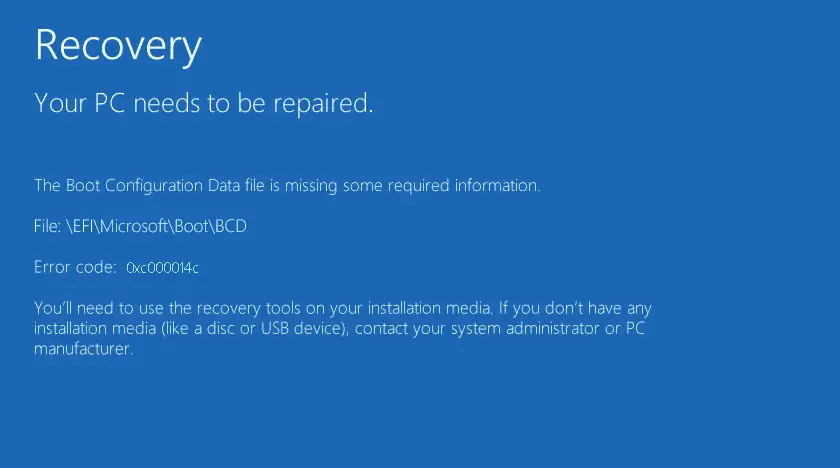
of
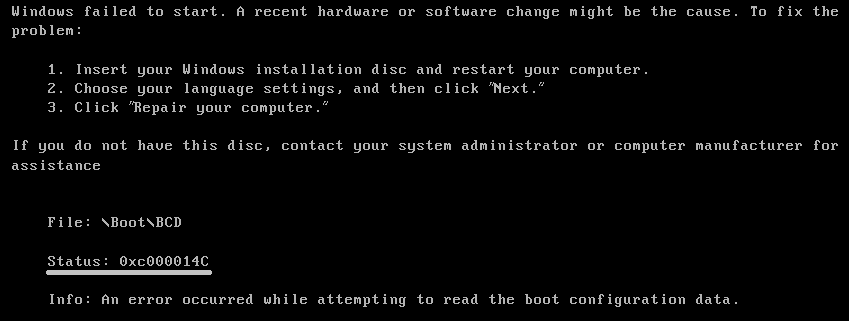
In dit artikel laat ik je zien hoe jeIn Windows-besturingssysteemreparatie0xc000014c codefoutMethoden.
Wat is de foutcode 0xc000014c?
该0xc000014c Het is een hexadecimale foutcode.Hiermee kunnen ontwikkelaars de veroorzaakte fouten identificeren.Het treedt meestal op als gevolg van een registerfout in het Windows-besturingssysteem.Hierdoor zal Windows crashen met een foutmelding.Gelukkig, hoewel dit geen veel voorkomende fout is, hebben we het gevondenIn Windows-besturingssysteemreparatie0xc000014cfoutcodes oplossing.
Wat veroorzaakte de foutcode 0xc000014c?
De fout kan worden veroorzaakt door een plotselinge herstart van het systeem.Dit kan enige schade veroorzaken in het Windows-registerbestand en een foutmelding weergeven.Dit gebeurt omdat er belangrijke opstartinformatie ontbreekt en het besturingssysteem niet normaal kan opstarten.
De belangrijkste redenen voor deze fout zijn-
- Beschadigd registerbestand– Wanneer een of meer bestanden in het Windows-register beschadigd zijn, kan het systeem niet worden gestart en treedt er een fout op tijdens het opstarten.
- Beschadigde BCD (opstartconfiguratiegegevens) – De meest voorkomende oorzaak van fouten is een beschadigd BCD-bestand.Als de gebruiker de BCD handmatig probeert te configureren, of als gevolg van stroomuitval en schijfschrijffouten, kan de BCD beschadigd raken.Dit kan ook worden veroorzaakt door een virusaanval in de opstartsector
- Beschadigde systeembestanden-Beschadigde systeembestanden in het besturingssysteem kunnen ook fouten veroorzaken.
- incompleetVerwijder bepaalde bestandenincompleetHet verwijderen of verwijderen van bepaalde afhankelijke software of applicaties kan deze fout ook veroorzaken.
Hoe foutcode 0xc000014c in Windows OS op te lossen?
Hier zal ik u door de methode leiden voor het oplossen van de foutcode 0xc000014c in Windows OS.
Volg de onderstaande methode.
1. Start op naar de laatste juiste configuratie
Soms kunnen recent geïnstalleerde of verwijderde toepassingen configuratiefouten veroorzaken.Daarom kan het opstarten naar de laatst bekende goede configuratie de fout oplossen.Volg de gegeven stappen
- Herstart de computer
- Tijdens opstartendruk opf8或f12Voer "Geavanceerde opstartmanager" in.
- net nu,Navigeer door de pijltjestoetsenKiezen"De laatste juiste configuratie"en druk vervolgens opEnter toets.
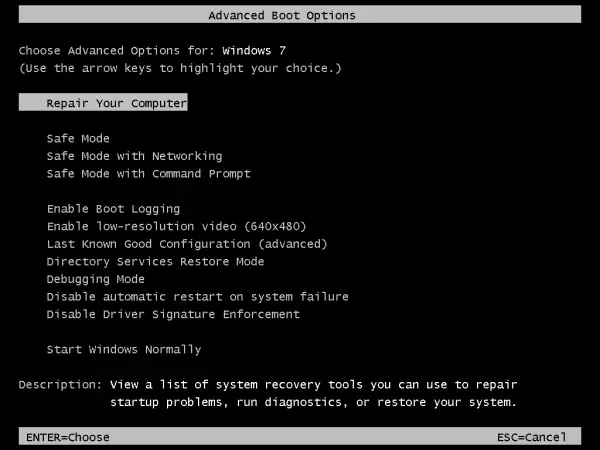
Nu zal de pc opnieuw opstarten en als deze regelmatig wordt gestart zoals voorheen, kan het probleem met deze methode worden opgelost.
2. Voer SFC uit om te repareren
- Ga naar Windows Boot Manager
- Navigatie paarProblemen oplossen> geavanceerde mogelijkheden > Opdrachtprompt.
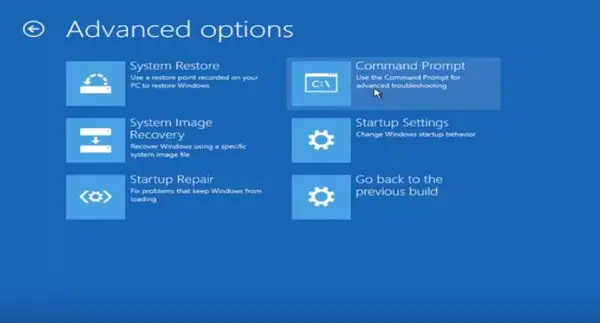
- Nu wordt de opdrachtprompt geopend.
- Type SFC / scan En druk op Enter.
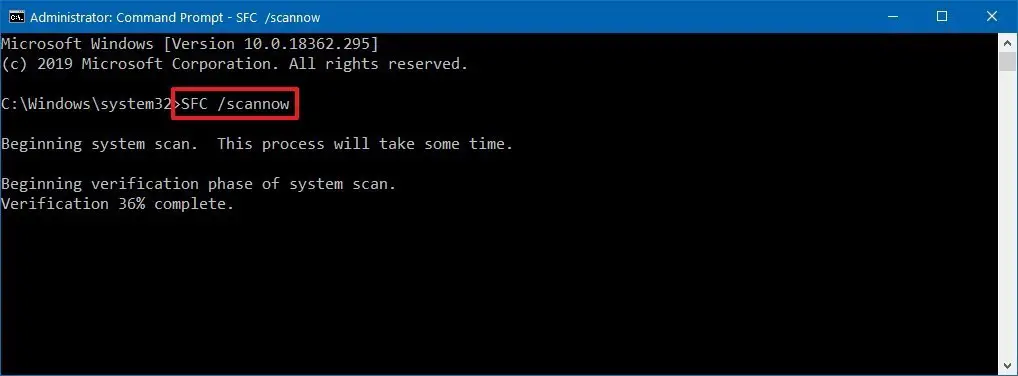
- Laat het SFC-hulpprogramma beschadigde bestanden scannen en repareren.Nadat de scan is voltooid, start u uw pc opnieuw op en moet de fout worden verholpen.
3. Maak een systeemherstelpunt aan.
Gewoonlijk maakt het besturingssysteem zijn eigen systeemherstelpunt wanneer het normaal wordt uitgevoerd.Als het systeemherstelpunt aanwezig is, kunt u het systeem herstellen en fouten herstellen.Hier zijn de stappen om dit te doen
Opmerking: Sommige pc's hebben een snelkoppeling om rechtstreeks naar het systeemherstelpunt te gaan, zoals f10 of f11.Probeer ze bij het opstarten in te drukken en u wordt doorgestuurd naar het reparatiemenu.
- Ga naar het Windows-instellingenscherm en klik op "Volgende" en klik vervolgens op "Uw computer repareren".
- Ga dan naar "Probleemoplossen"Optie en klik op "systeemherstel".
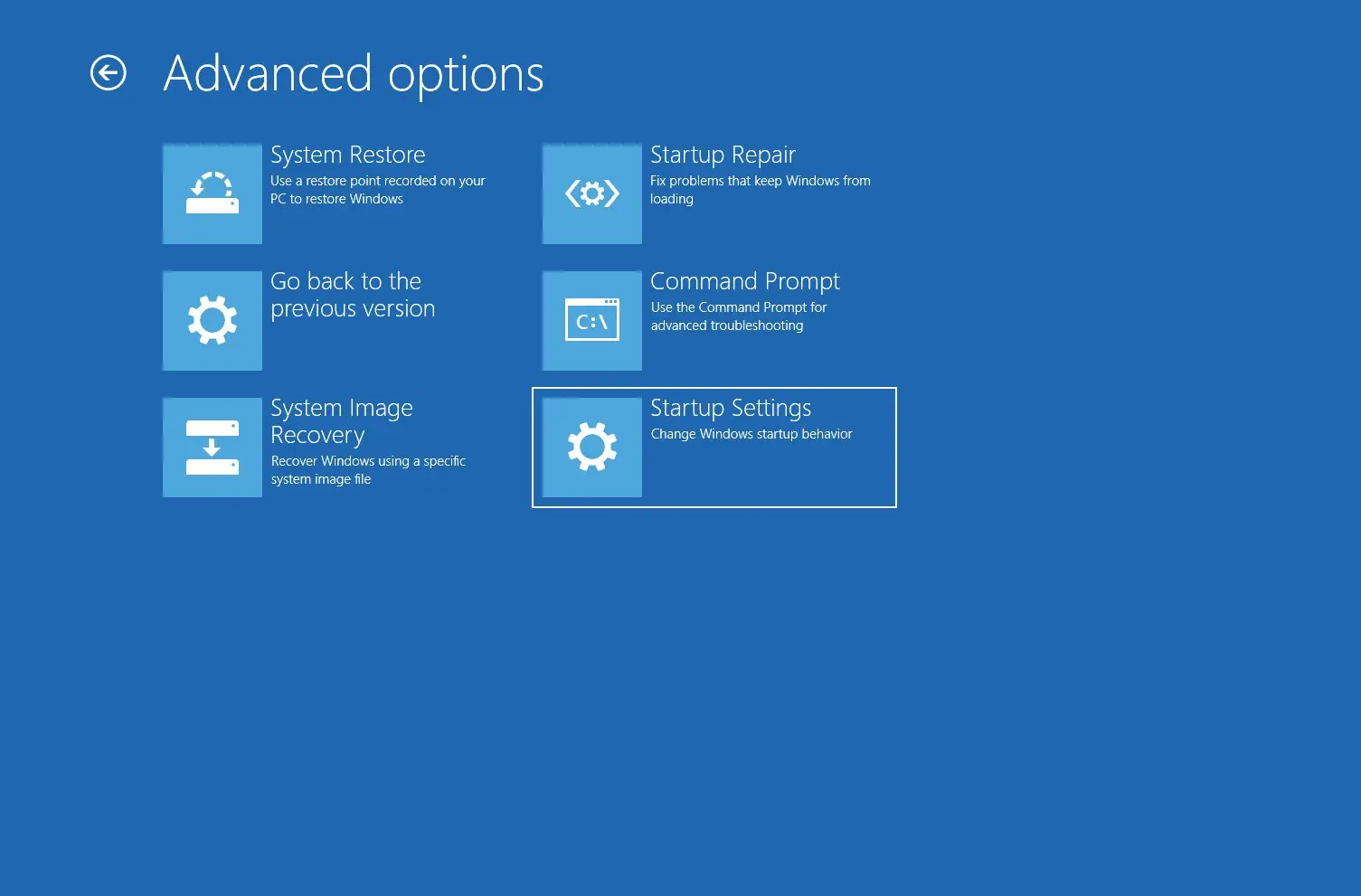
- pop-up" systeemherstel"Venster, klik op " Volgende stap". Kies vervolgens een herstelpunt vanaf het moment dat het systeem normaal werkt,Vervolgens nogmaalsKlik op De volgende stap.
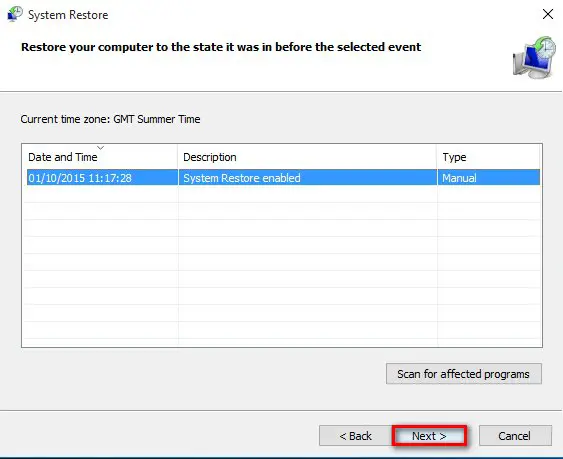
- Nadat u op "Volgende" hebt geklikt, klikt u op "Voltooien" en wacht u tot het systeem terugkeert naar de status voordat de fout optrad.
4. BCD-reparatie
De meest effectieve manier om de 0xc000014c-foutcode te herstellen, is door het BCD-bestand opnieuw te configureren.Sommige opdrachtpromptcodes kunnen worden gebruikt om de schade aan het BCD-bestand te herstellen, waarna het systeem normaal zal werken.Volg de gegeven stappen
- Ga naar Windows Boot Manager
- Ga naar"Probleemoplossen> geavanceerde mogelijkheden > Opdrachtprompt"
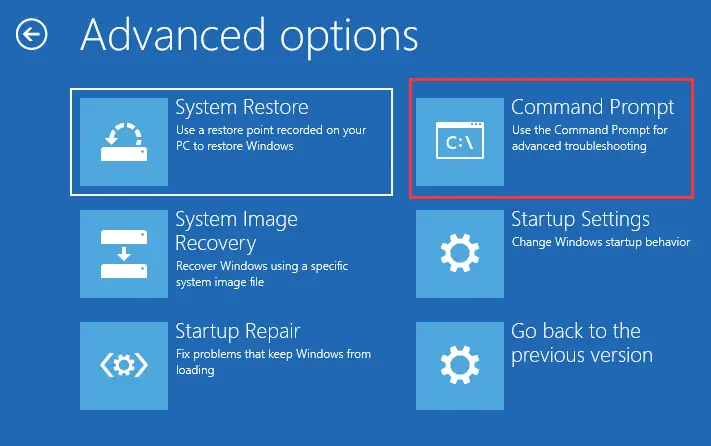
- Typ nuBootrec/FixMbr En druk op Enter
- voer het opnieuw inBootrec/FixBoot En druk op Enter
- Typ nu Bootrec/ScanOS En druk op Enter
- Typ tot slotBootrec/RebuildBcdEn druk op Enter
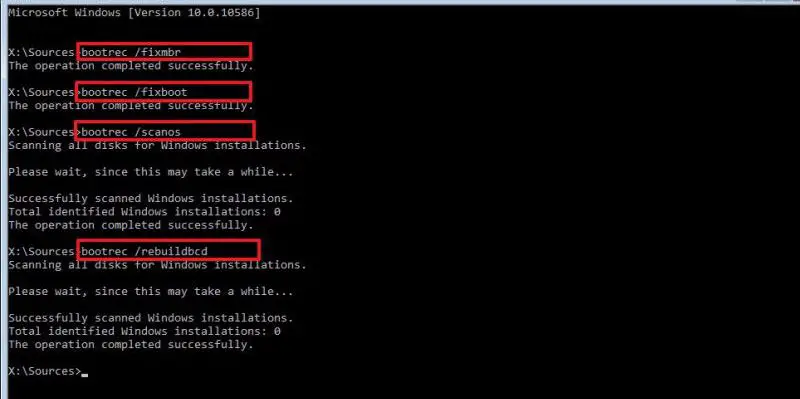
- Nadat u alle opdrachten met succes hebt ingevoerd, typt uchkdsk /f /r En druk op Binnenkomen.
Dit zal controleren op slechte harde-schijfsectoren en deze repareren.Start nu de computer opnieuw op en controleer of de fout is opgelost.
5. Herconfiguratie:Registerbestand
Opmerking: wanneer u deze methode gebruikt, moet u de HDD fysiek van de pc verwijderen en als secundaire HDD op de werkende pc aansluiten.
Nu kan het opnieuw configureren van het beschadigde registerbestand de fout permanent herstellen.Volg de onderstaande stappen.
- Verwijder eerst de harde schijf van de pc waarop het beschadigde Windows is geïnstalleerd.
- Verbind hem met de werkende pc via de harde schijf en connector.
- Open nu de secundaire harde schijf en ga naar /Windows/system32/config/RegBackadres.
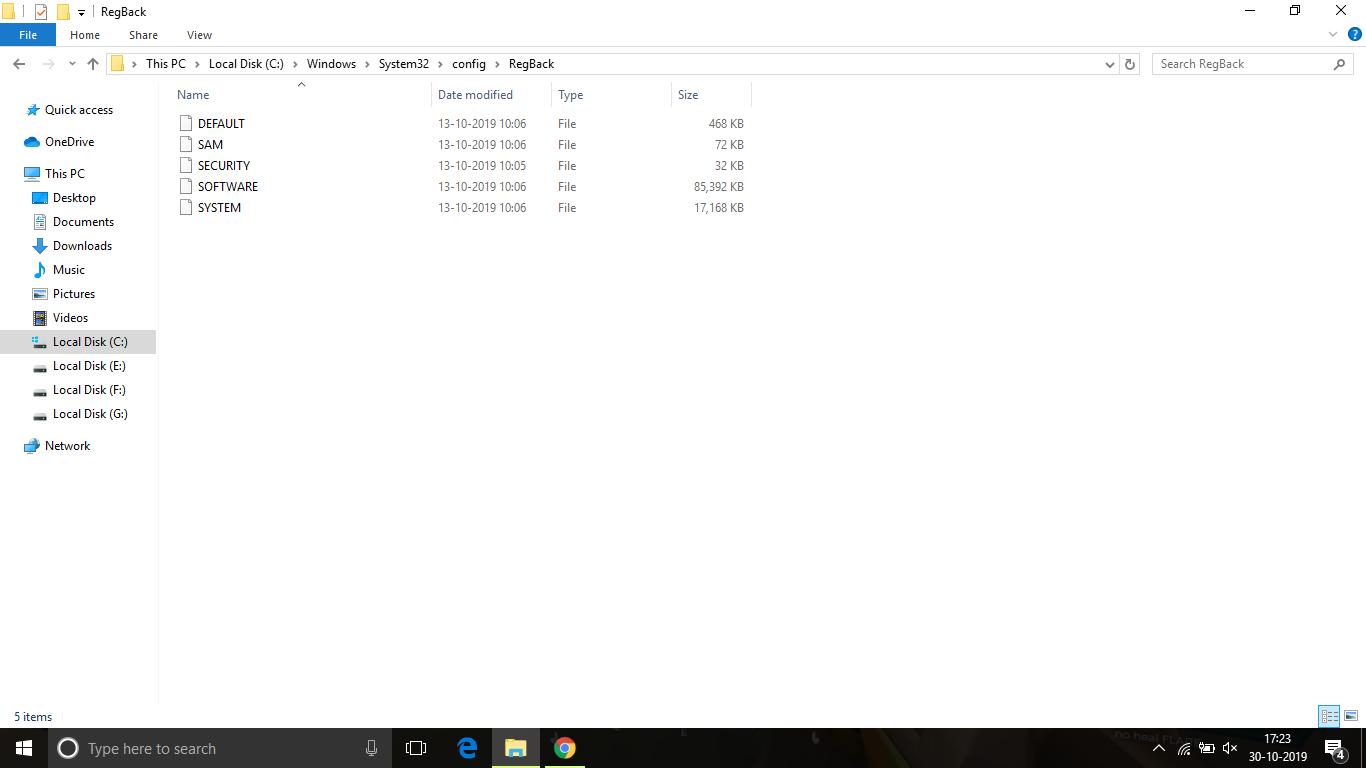
- Kopieer nu alle bestanden die in de map staan en plak ze in /Windows/system32/config adres , Dan klikken"alle"BedekkenconfigMapbestaandehet dossier.
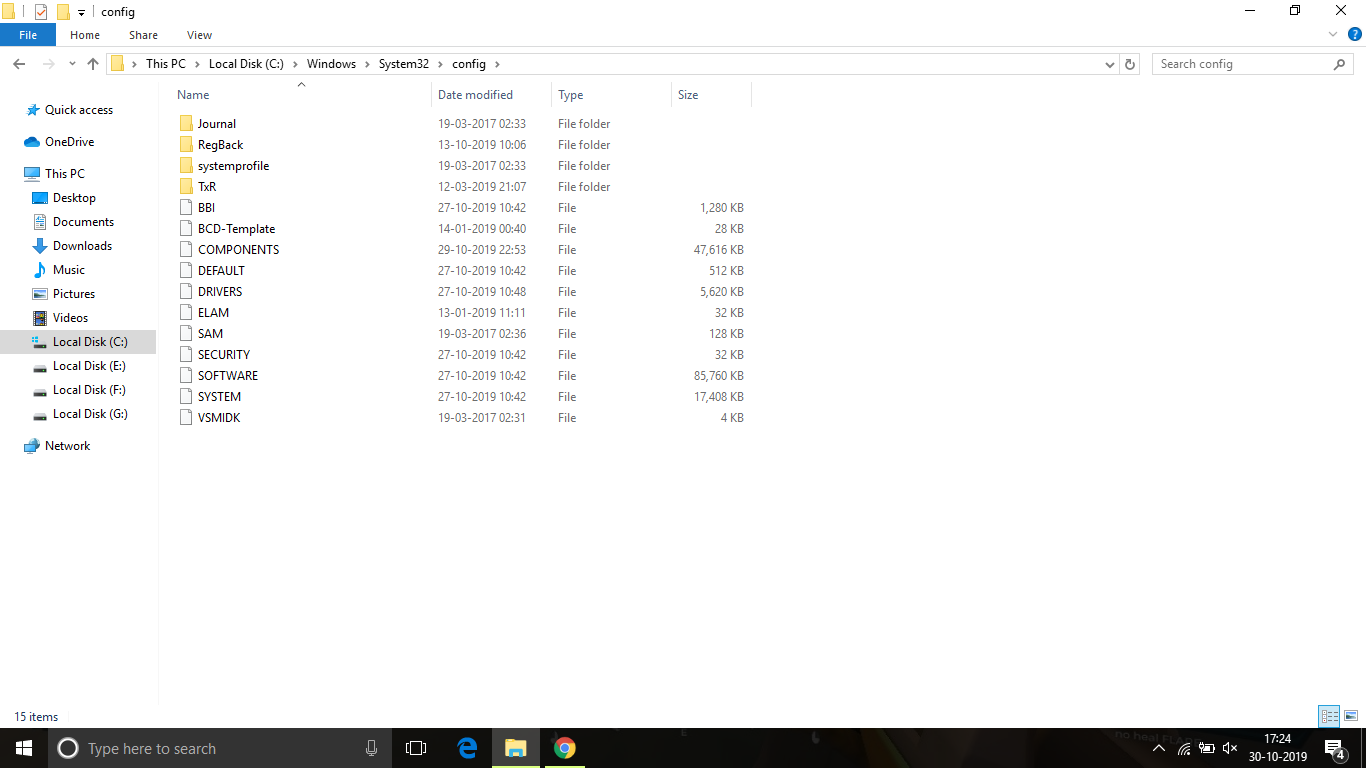
- Schakel daarna de pc uit en koppel de HDD los en plaats deze vervolgens terug in de pc waartoe deze behoort.
- Start uw pc en laat deze normaal opstarten
Deze methode zou de fout moeten oplossen en u zou zonder problemen toegang tot de pc moeten kunnen krijgen.
结论
dit zijnIn Windows-besturingssysteemreparatie0xc000014c codefoutDe beste manier.Ik hoop dat u de stappen om de fout te corrigeren duidelijk kunt begrijpen en uitvoeren.


![Hoe de Windows-versie te zien [heel eenvoudig]](https://infoacetech.net/wp-content/uploads/2023/06/Windows%E7%89%88%E6%9C%AC%E6%80%8E%E9%BA%BC%E7%9C%8B-180x100.jpg)


